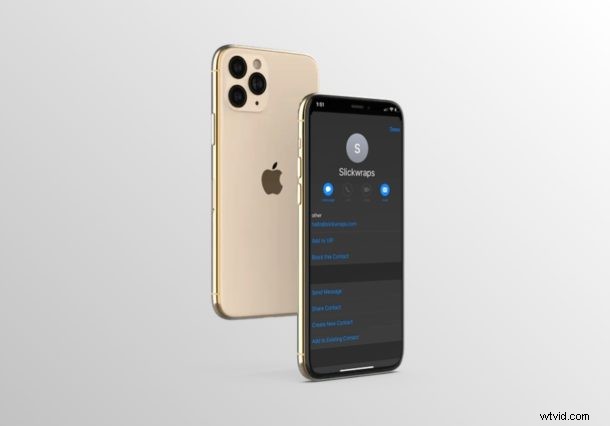
Czy chcesz zablokować adres e-mail nadawców, aby nie widzieć ich wiadomości w skrzynce odbiorczej? Cóż, jeśli używasz standardowej aplikacji Mail do uzyskiwania dostępu i organizowania wiadomości e-mail na iPhonie lub iPadzie, z przyjemnością dowiesz się, że jest to dość prosta i prosta procedura.
Aplikacja Mail, która jest preinstalowana na wszystkich urządzeniach z systemem iOS, jest powszechnie preferowana przez użytkowników iPhone'a, aby być na bieżąco z wiadomościami e-mail, niezależnie od tego, czy jest to praca, czy do użytku osobistego. Wynika to przede wszystkim z faktu, że możesz korzystać z wielu kont od różnych dostawców usług poczty e-mail za pomocą standardowej aplikacji Mail. Jeśli otrzymujesz wiadomości e-mail ze spamem, reklamy i inne irytujące wiadomości od oszustów, możesz zablokować nadawcę, aby mieć pewność, że otrzymane od nich wiadomości e-mail są automatycznie przenoszone do folderu spamu.
Czytaj dalej, aby dowiedzieć się, jak zablokować adres e-mail nadawcy zarówno na iPhonie, jak i iPadzie.
Jak zablokować adres e-mail nadawców na iPhonie i iPadzie
Zanim zablokujesz nadawcę w aplikacji Poczta, upewnij się, że funkcja blokowania jest włączona, a następnie wybierz preferowaną opcję, jeśli otrzymasz wiadomość e-mail od zablokowanego nadawcy. Dlatego po prostu wykonaj poniższe czynności, aby to skonfigurować i zablokować adres e-mail nadawcy w aplikacji Poczta.
- Otwórz „Ustawienia” na ekranie głównym iPhone'a lub iPada. Przewiń w dół i dotknij „Poczta”.

- Teraz przewiń w dół i kliknij „Opcje zablokowanego nadawcy”, jak pokazano na zrzucie ekranu poniżej.
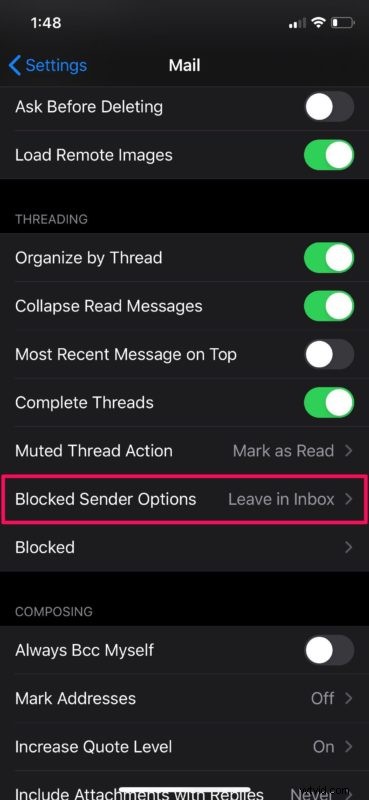
- Upewnij się, że przełącznik Oznacz zablokowanego nadawcę jest włączony. Możesz wybrać automatyczne przenoszenie wiadomości e-mail od zablokowanego nadawcy do folderu kosza w programie Mail lub po prostu pozostawić je w skrzynce odbiorczej. Ponieważ większość ludzi wolałaby przenieść te e-maile do kosza, wybraliśmy opcję „Przenieś do kosza”.
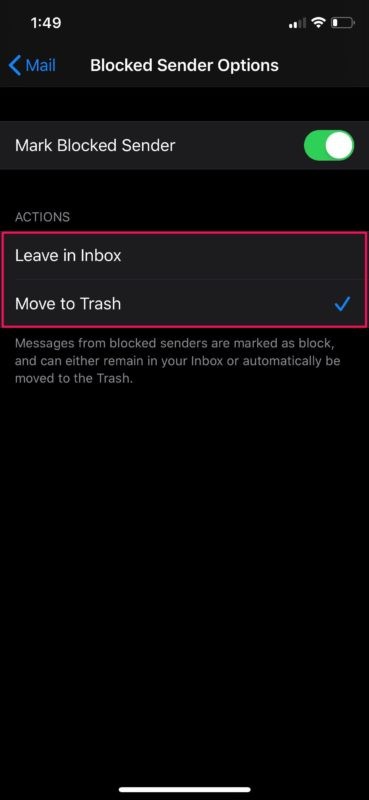
- Teraz otwórz standardową aplikację Mail i przejdź do skrzynki odbiorczej. Wybierz dowolny e-mail, który otrzymałeś od nadawcy, którego chcesz zablokować.
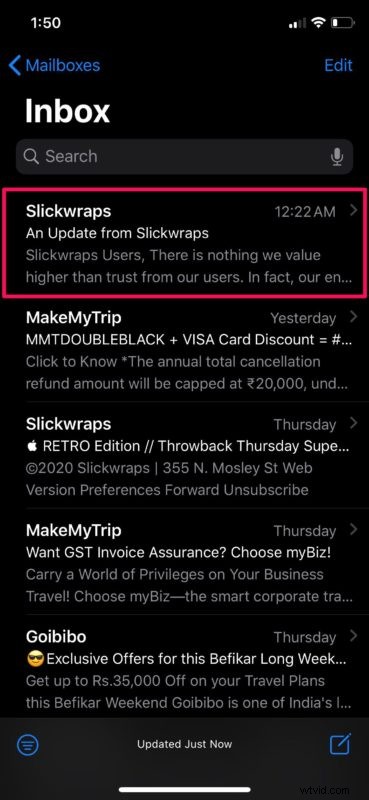
- W tym miejscu dotknij nazwy nadawcy, jak pokazano poniżej. To rozwinie szczegóły. Jeszcze raz dotknij nazwy nadawcy.
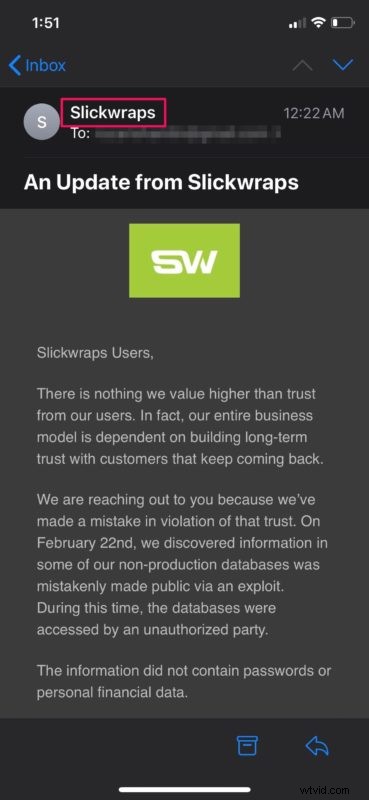
- Teraz wystarczy wybrać opcję „Zablokuj ten kontakt”. Zostaniesz poproszony o potwierdzenie swojego działania.
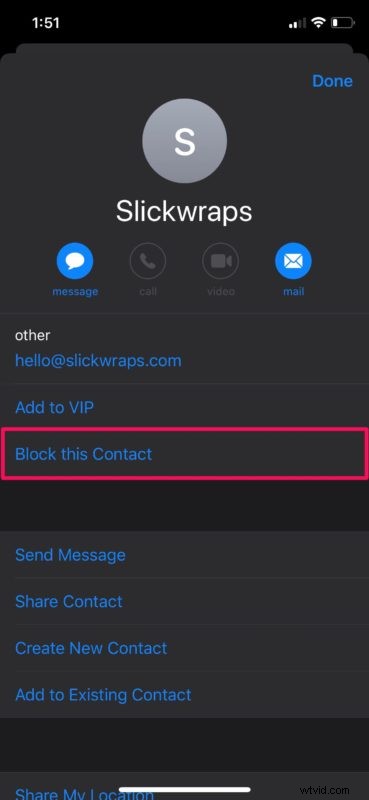
To prawie wszystkie kroki, które musisz wykonać, aby zablokować adres e-mail nadawcy zarówno na iPhonie, jak i iPadzie.
Odtąd za każdym razem, gdy otrzymasz wiadomości e-mail od zablokowanego nadawcy, zostaną one automatycznie przeniesione do folderu „Kosz” w aplikacji Poczta.
Ta procedura przyda się zwłaszcza, gdy dostajesz spam z reklamami i innymi niechcianymi wiadomościami e-mail. Blokowanie okaże się również najważniejszą metodą, jeśli filtr spamu nie działa zgodnie z oczekiwaniami.
Jeśli nie chcesz blokować nadawców, możesz po prostu przenieść niepotrzebne wiadomości e-mail do folderu Śmieci w aplikacji Poczta i oznaczać wiadomości e-mail jako spam również na iPhonie lub iPadzie. To działanie zasadniczo oznacza te e-maile jako spam, a wszelkie przyszłe e-maile, które otrzymasz od nadawców tych e-maili, zostaną automatycznie przeniesione do folderu Niechciane.
Nie wszyscy korzystają z domyślnej aplikacji Mail, która jest dostarczana po wyjęciu z pudełka z urządzeniami z systemem iOS. jeśli jesteś jedną z tych osób, które trzymają się oficjalnych aplikacji popularnych usług pocztowych, takich jak Gmail, Yahoo, Outlook i innych, nadal powinieneś być w stanie znaleźć opcję bezpośredniego zablokowania adresu nadawcy podczas przeglądania jego poczty e-mail.
Oczywiście dotyczy to poczty e-mail, ale nie zapominaj, że możesz także blokować dzwoniących i kontakty na iPhonie i wiadomościach.
Czy udało Ci się skutecznie zablokować spamerom wysyłanie Ci niechcianych wiadomości e-mail? Co sądzisz o sposobie, w jaki aplikacja Apple Mail zarządza zablokowanymi kontaktami e-mail? Podziel się z nami swoimi przemyśleniami i opiniami w sekcji komentarzy poniżej.
